Bagaimana menghubungkan speaker Bluetooth ke windows 7
Diterbitkan: 2022-02-13Ingin menghubungkan speaker Bluetooth ke perangkat Windows Anda? Jika Anda ingin menghubungkan speaker Bluetooth ke Windows 7 , tetapi Anda tidak tahu bagaimana melakukannya atau Anda telah mencoba tanpa hasil, Anda dapat mengikuti langkah-langkah di bawah ini. Anda dapat dengan mudah menghubungkan speaker Bluetooth ke windows 7. Ini adalah proses yang sangat sederhana untuk menambahkan speaker Bluetooth ke windows 7.
Daftar isi
Apa itu Bluetooth?
Bluetooth adalah spesifikasi industri telekomunikasi yang menjelaskan bagaimana ponsel, komputer, dan bantuan pribadi dapat dengan mudah saling berhubungan menggunakan koneksi nirkabel jarak pendek. Pengguna asisten digital pribadi dapat membeli telepon tiga-dalam-satu yang dapat berfungsi ganda sebagai telepon portabel di rumah atau di kantor. Dapatkan sinkronisasi cepat dengan informasi di komputer desktop atau notebook, mulai pengiriman atau penerimaan faks, mulai pencetakan, dan, secara umum, semua perangkat komputer seluler dan komputer tetap terkoordinasi secara total. Baca informasi lebih lanjut dari Wikipedia.
- Baca : Cara Membuat User Baru di Windows 7
- Cara membuat hotspot WiFi di Laptop Windows dengan CMD
Bagaimana cara menghubungkan speaker Bluetooth ke Windows 7 ?
Pada awalnya, Anda harus menyalakan kedua komputer & speaker Bluetooth Anda. Maka Anda harus membuat koneksi terlihat atau tidak dapat dipulihkan. Kemudian hanya dengan beberapa klik untuk mendengarkan musik dengan speaker Bluetooth Anda. Mari kita lihat langkah-langkah prosedurnya sebagai berikut.
1. Nyalakan speaker Bluetooth Anda seperti yang diinstruksikan dalam instruksi manual. Umumnya, ini dilakukan dengan menekan dan menahan tombol tertentu hingga lampu mulai berkedip. Setelah ini selesai, speaker Bluetooth Anda akan muncul di jendela Bluetooth di laptop Windows 7 Anda, karena kami baru saja mengaktifkan mode yang dapat ditemukan.
2. Klik tombol 'Mulai'.
3. Klik 'Devices & printers' dari opsi di menu mulai menunjukkan bahwa pada gambar di bawah.
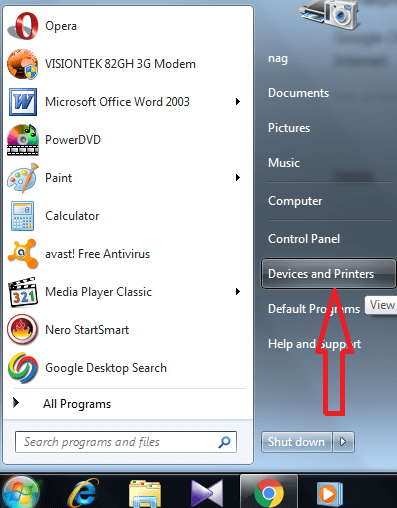
4. Klik 'Tambahkan perangkat' dari sudut kiri atas lalu ikuti petunjuknya. Ini akan secara otomatis mulai mencari perangkat berkemampuan Bluetooth di dalam area.
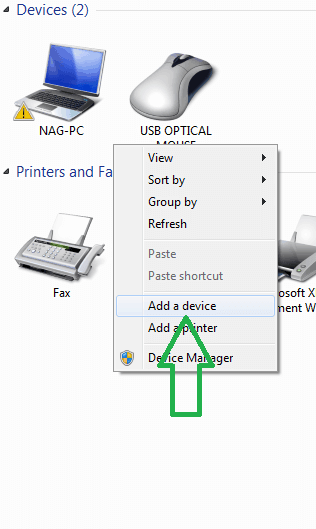
5. Klik nama Speaker Bluetooth yang ingin Anda tambahkan ke komputer Anda.
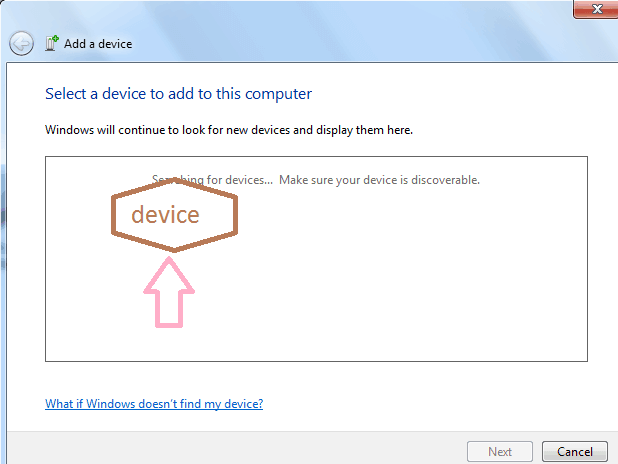
6. Kemudian klik 'Berikutnya' . Jika Anda tidak melihat speaker Bluetooth di jendela itu, pastikan perangkat dihidupkan dan tidak dapat dipulihkan. Windows mungkin memerlukan beberapa detik untuk mendeteksinya jika Anda baru saja menyalakannya, jadi tunggu sebentar.
7. Masukkan kunci sandi jika diminta. Itu semua dilakukan. Sekarang Anda dapat menggunakan speaker Bluetooth Anda.

Sekarang mari kita bicara beberapa fakta tentang Bluetooth.
- Anda Mungkin Juga Menyukai: Metode Mudah untuk Mengunci File Folder di Windows
- Cara Mempercepat Koneksi Internet Menggunakan CMD di Windows
Persyaratan Bluetooth
Bluetooth mengharuskan chip transceiver berbiaya rendah disertakan di setiap perangkat. Transceiver mengirim dan menerima dalam pita frekuensi 2,45 GHz yang sebelumnya tidak digunakan yang tersedia secara global (dengan beberapa variasi bandwidth di berbagai negara). Selain data, tersedia hingga tiga saluran suara. Setiap perangkat memiliki alamat 48-bit unik dari standar IEEE 802. Koneksi dapat berupa point-to-point atau multi-point. Jarak terjauh adalah 10 meter. Data dapat dipertukarkan dengan kecepatan MEGABIT per detik (hingga 2 Mbps pada teknologi generasi kedua). Skema frekuensi hop memungkinkan perangkat untuk berkomunikasi bahkan di daerah dengan banyak gangguan elektromagnetik. Enkripsi dan verifikasi bawaan disediakan.
Kelebihan Bluetooth
1. Bluetooth tidak memerlukan garis pandang yang jelas antara perangkat yang disinkronkan. Ini berarti perangkat tidak perlu saling berhadapan, dan juga dimungkinkan untuk melakukan transfer saat kedua perangkat berada di ruangan yang terpisah.
2. Fakta bahwa teknologi ini tidak memerlukan kabel dan kabel adalah sesuatu yang membuatnya begitu populer. Dengan begitu banyak perangkat yang melanda kehidupan kita saat ini, kebutuhan akan teknologi yang bebas dari kekacauan menjadi lebih intens.
3. Jangkauan maksimum yang ditawarkan adalah 100 meter, tetapi jangkauan ini tidak sama untuk semua koneksi serupa. Itu tergantung pada sifat perangkat dan versi yang mereka operasikan.
4. Daya pemrosesan dan daya baterai yang diperlukan untuk menjalankannya sangat rendah. Ini menjadikannya alat yang ideal untuk begitu banyak perangkat elektronik, karena teknologinya dapat diterapkan hampir di mana saja.
5. Salah satu keuntungan utama adalah kesederhanaan penggunaannya. Siapa pun dapat mengetahui cara mengatur koneksi dan menyinkronkan dua perangkat dengan mudah. Selain itu, teknologi ini sepenuhnya gratis untuk digunakan dan tidak memerlukan biaya yang harus dibayarkan ke penyedia layanan mana pun.
6. Kemungkinan jaringan nirkabel lain mengganggu Anda sangat rendah. Ini karena sinyal nirkabel berdaya rendah yang diadopsi oleh teknologi, dan karena sesuatu yang dikenal sebagai loncatan frekuensi.
Kekurangan Bluetooth
1. Meskipun kecepatan transfernya mengesankan sekitar 25 Mbps, teknologi tertentu lainnya seperti Wi-Fi Direct dapat menawarkan kecepatan hingga 250 Mbps. Ini adalah area yang dapat diperbaiki dalam waktu dekat.
Meskipun keamanannya bagus, bahkan lebih baik di Wi-Fi Direct. Ini dapat disebabkan oleh jangkauan Bluetooth (yang relatif) lebih besar dan juga kurangnya garis pandang. Seseorang yang tahu cara meretas jaringan semacam itu pada akhirnya dapat melakukannya.
2. Penggunaan baterai selama satu transfer dapat diabaikan, tetapi ada beberapa orang yang membiarkan perangkat tetap menyala di perangkat mereka. Ini pasti memakan baterai perangkat ini dan menurunkan masa pakai baterai secara signifikan.
Saya harap Anda menyukai tutorial saya tentang cara menghubungkan speaker Bluetooth ke windows 7 . Jika Anda menyukainya, bantu saya dengan membagikannya kepada teman-teman Anda. Jika Anda ingin menambahkan poin lain, bagikan di bagian komentar.
Ikuti WhatVwant di Facebook dan Twitter untuk tips lainnya. Berlangganan saluran whatvwant di YouTube untuk pembaruan rutin.
